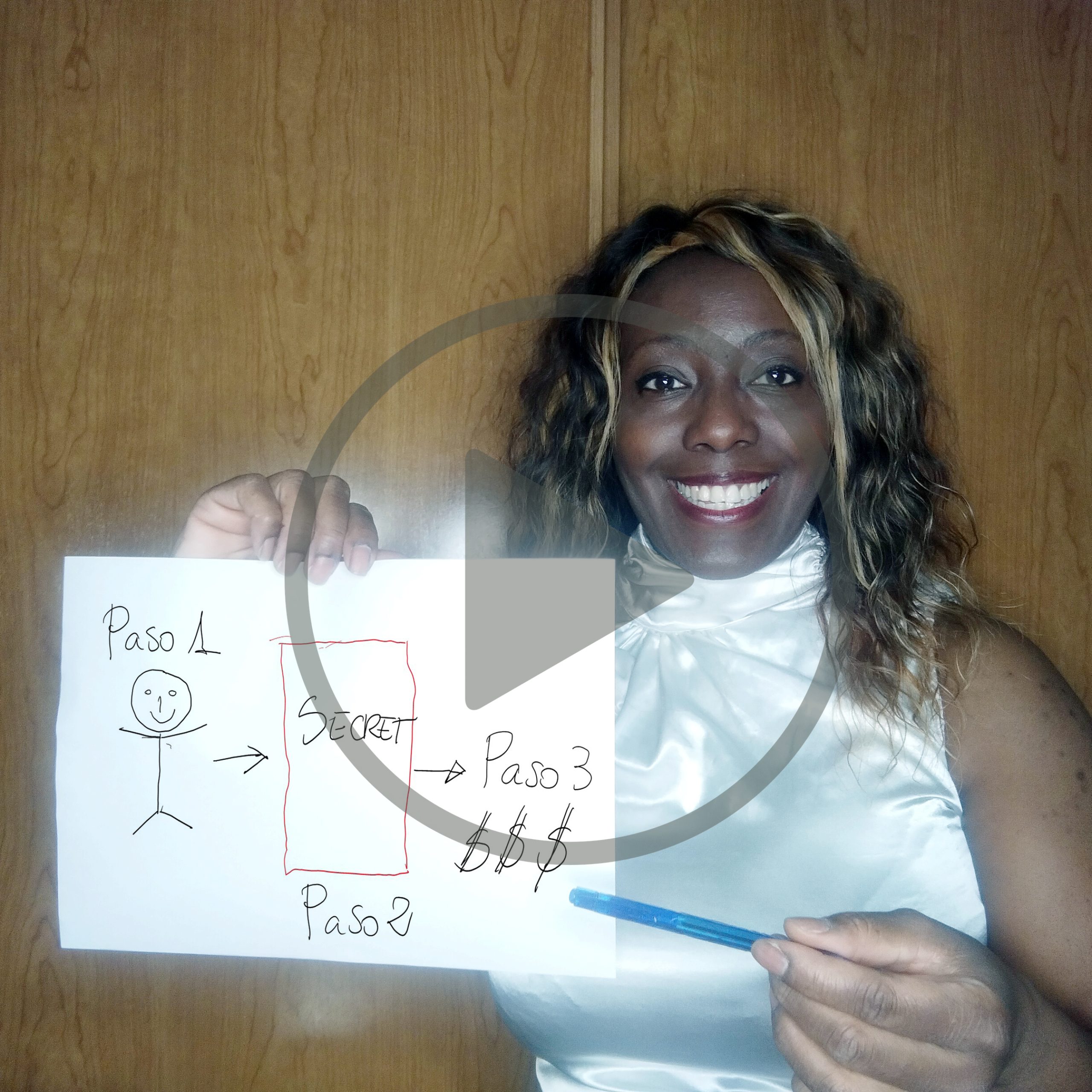¿Está interesado en comenzar a modificar su sitio web pero se siente completamente perdido en el primer paso?
Los tutoriales de WordPress a menudo son simples, pero comienzan con frases como “abre el archivo functions.php de tu tema”, que pueden desviar instantáneamente a un principiante. ¿Dónde está este archivo? Abrirlo en que? ¿Dónde está mi tema?
No hay absolutamente ninguna vergüenza en no saber ninguna de estas cosas. ¡Sería un mundo divertido y antiguo si todos fuéramos iguales y supiéramos la misma cantidad sobre las mismas cosas!
En este artículo, te presentaré algunos conceptos relacionados con los archivos de temas de WordPress, dónde encontrarlos y cómo realizar cambios:
Solo hay un requisito previo si desea seguir este artículo: tener un sitio web. La esencia de lo que se dice será más fácil de entender, pero para seguir también necesitará tener un nombre de dominio y una cuenta de alojamiento. Si aún no tiene uno, considere registrarse para obtener uno .
Cómo se modifican los sitios web
En un nivel muy básico, los sitios web no son más que archivos almacenados en una computadora en algún lugar. Su navegador recibe el contenido generado con estos archivos y se lo muestra. Para modificar un sitio web todo lo que necesita hacer es acceder al archivo correcto y editarlo. Esto requiere el conocimiento de tres cosas:
- donde estan los archivos
- como editarlos
- Qué archivo editar
Cuando está en posesión de esta información, generalmente hace lo siguiente: se conecta al servidor donde está almacenado su sitio web, navega hasta el archivo que necesita y lo descarga a su computadora, lo abre en su computadora y modifica el contenido, y carga el archivo en su ubicación original, sobrescribiendo la versión anterior.
Conexión a un servidor
Para cargar y descargar archivos al servidor de un servidor web, usamos FTP, o Protocolo de transferencia de archivos. Hay una serie de herramientas de FTP que puede utilizar. Uno excelente y gratuito se llama Filezilla . Si aún no tiene este software, continúe y descárguelo ahora.
Cuando abra la aplicación, debería ver una barra en la parte superior donde puede ingresar un host, un nombre de usuario, una contraseña y un número de puerto.

Para completar estos formularios, deberá buscar sus detalles de acceso FTP. La mayoría de los hosts le permiten iniciar sesión en un panel de control, que tiene una sección dedicada que muestra sus credenciales de inicio de sesión. Algunos hosts le permiten crear sus propias combinaciones de nombre de usuario/contraseña para cuentas FTP. Si no está seguro, siempre puede ponerse en contacto con el equipo de soporte de su anfitrión.

Encontrar sus archivos
Una vez que ingrese sus datos y haga clic en “Conectar”, verá una lista de archivos y carpetas. Un servidor (la computadora que contiene su sitio web) puede tener muchos más archivos que solo los que se usan para ejecutar su sitio. Sabemos que los archivos que estamos buscando están en algún lugar aquí en teoría, ¡pero cuáles!
Esta puede ser una pregunta difícil. Es posible que deba consultar su panel de control o el servicio de atención al cliente de su host. En la imagen de arriba puede ver la sección “Ruta FTP al directorio HTML”. Esto significa que tendré que ir a la domains carpeta, luego a la danielpataki.com carpeta y finalmente a la html carpeta. En caso de duda, pregúntele a su anfitrión dónde están los archivos de su sitio web y ellos podrán ayudarlo.
Una vez que conozca las credenciales para acceder a sus archivos y dónde están, puede hacer su vida más fácil creando una conexión predeterminada. En lugar de tener que escribir toda su información, puede guardarla y navegar al directorio requerido automáticamente cada vez que se conecte a su sitio a través de FTP.
Administración de sitios
Use el ícono superior izquierdo para abrir el administrador del sitio en FileZilla. Esta ventana le permite guardar sus ajustes preconfigurados. Una vez que cree un nuevo sitio, puede completar los detalles.

Asegúrese de cambiar a la pestaña avanzada para completar el directorio remoto predeterminado. Esto determina el directorio al que cambia la aplicación FTP justo después de conectarse.
Edición de un archivo
Supongamos que está siguiendo un tutorial que requiere la edición de un archivo específico. Una vez que haya encontrado esto en el servidor, puede hacer doble clic en él o arrastrarlo desde el panel de la derecha al de la izquierda. Esto descargará el archivo a su computadora. Ahora puede abrir este archivo con cualquier editor de texto (más sobre esto más adelante).
Cuando esté satisfecho con los cambios, debe guardar el archivo, luego volver a FileZilla y arrastrar el archivo modificado desde el panel de la izquierda hacia la derecha. La aplicación le preguntará si desea sobrescribir el archivo. Si elige hacerlo, el archivo se transferirá al servidor, sobrescribiendo la versión original.
Uso de editores de texto
Un editor de texto es una aplicación que puede abrir, editar y guardar documentos de texto. Idealmente, el editor no debería agregar ninguna información adicional a nuestro documento. Cuando crea un documento de Word, el archivo contiene una gran cantidad de información que no tiene nada que ver con el contenido. Tamaños de archivo, colores, posicionamiento, etc.
Un editor de texto es similar al Bloc de notas en Windows o TextEdit en Mac. La mayoría de los programadores usan herramientas más versátiles, pero si solo tiene instaladas las básicas, funcionarán bien.
Algunos editores de texto excelentes incluyen Notepad ++ , Sublime , Nova ( anteriormente Coda) y Atom.io.
Editores con FTP incorporado
Algunos editores tienen soporte incorporado para FTP. Tenga en cuenta que el flujo que describí anteriormente lo hace cambiar constantemente entre su editor de texto y la aplicación FTP. Los editores como Notepad ++ que tienen FTP incorporado brindan un sistema autónomo: no más cambios entre aplicaciones.

Trabajar con FTP
Esperemos que ahora comprenda la mecánica de trabajar con archivos. Quiero dejar claro que esto es algo que hay que practicar. FTP es una segunda naturaleza para un desarrollador, pero recuerdo lo extraño que era cuando comencé. El hecho de que vea que otras personas manejan estos conceptos de forma natural no significa que sean fáciles, solo significa que los desarrolladores tienen mucha práctica.
La verdad es que cuando empecé abrí los archivos equivocados muchas, muchas veces. No entendía qué estaba transfiriendo a dónde o por qué mis cambios no aparecían. ¡Los errores como estos son perfectamente normales y con la práctica lo dominarás!
Archivos y ubicaciones comunes de WordPress
Hemos echado un vistazo a las ubicaciones de los archivos dos veces y ahora debería saber cómo ubicar el directorio raíz de su sitio web, la carpeta que contiene todos los archivos de su sitio web. Sin embargo, muchos tutoriales no le darán los detalles exactos de todos los archivos. Dirán cosas como “abre la hoja de estilo de tu tema”. Si no sabe dónde está almacenado el tema y qué es una hoja de estilo, ¡está en problemas!
A continuación se muestra una lista de algunos de los términos comunes utilizados y cómo encontrarlos. ¡Todos estos asumen que estás usando un sitio de WordPress, por supuesto! Al leer la lista, tenga en cuenta que todas mis descripciones son relativas al directorio raíz de su sitio web (a menos que se indique lo contrario).
Directorio de temas
El directorio de temas se encuentra dentro wp-content y se llama themes. Este es el directorio que contiene todos los temas disponibles en su sitio web. Cada carpeta individual aquí es un tema separado.
Directorio temático actual
Esto también se puede denominar directorio de temas (singular) y es una carpeta ubicada en el directorio de temas discutido anteriormente. Todos los directorios tienen nombre, por lo que debería poder encontrar el que necesita fácilmente. El tema actual que está utilizando se muestra en la sección “Apariencia” en el backend de WordPress.
Directorio de complementos
Este se encuentra dentro wp-content y se llama plugins. Esta carpeta contiene todos los complementos disponibles para su sitio web. Algunos complementos (en raras ocasiones) solo pueden estar compuestos por un único archivo, en cuyo caso se almacenarán directamente en este directorio. La mayoría de los complementos se almacenan en su propio directorio.
Hoja de estilo del tema
Esto se refiere a la hoja de estilo de su tema actual. Este archivo determina el aspecto de su sitio web: qué tan grandes son las cajas, de qué color es el texto, en qué lado está la barra lateral, etc. Es el style.css archivo dentro de su directorio de temas actual.
Archivo de funciones de tema
Este archivo rige varias funciones dentro de su tema, como la forma en que se muestran los comentarios, los tamaños de imagen admitidos por su tema y tal vez incluso tipos de publicaciones y taxonomías personalizadas. Este archivo es el functions.php archivo en el directorio del tema actual.
Archivo de índice de temas
Este archivo se utiliza para mostrar la página principal de su sitio web si muestra las últimas publicaciones de su blog. Es el index.php archivo dentro de su directorio de temas actual.
Archivos de plantilla de tema
Hay un número de archivos de plantilla dentro del directorio del tema actual. El archivo de índice es un archivo de plantilla que muestra la página principal. El single.php archivo es responsable de publicaciones individuales, por ejemplo, page.php es responsable de páginas individuales estáticas. Se puede encontrar una lista bastante buena de todos los archivos de plantilla en la página del Codex de jerarquía de plantillas.
Archivo de complemento principal
El archivo de complemento principal es el archivo inicial cargado cuando su complemento está activo. Por lo general, lleva el mismo nombre que la carpeta en la que se encuentra. La carpeta del complemento se puede encontrar en el directorio de complementos. Si el nombre de la carpeta es my-plugin, el archivo del complemento principal está dentro de esta carpeta y probablemente se llame my-plugin.php.
Siguiente Incluye
PHP es un lenguaje del lado del servidor y le permite incluir el contenido de un archivo en otro. Esto se puede hacer usando las funciones de PHP , include()yo con la función de WordPress .require()include_once()require_once()get_template_part()
Si ve alguno de los primeros cuatro, puede seguir la ruta proporcionada dentro de estas funciones para encontrar el archivo. Si get_template_part() se usa, puede verse algo como esto:
get_template_part( 'post', 'simple' )
Lo que esto significa es que el archivo que se incluye es post-simple.php. Entonces, ¿por qué es importante?
Para mejorar la legibilidad, los codificadores tienden a separar la funcionalidad en diferentes archivos. Una página completa de su sitio contiene código para el encabezado, el pie de página, la barra lateral, las publicaciones que se muestran, etc. Estos pueden incluirse, en lugar de colocar todo el código en un solo lugar, solo para facilitar la modificación.
Visión general
Con suerte, ahora tiene una comprensión rudimentaria de cómo trabajar con archivos de WordPress. Hay formas de codificación más complejas y útiles, pero esto no es algo que deba preocuparte en este momento. El mejor curso de acción es dominar el FTP y luego continuar cuando haya tenido suficiente práctica.